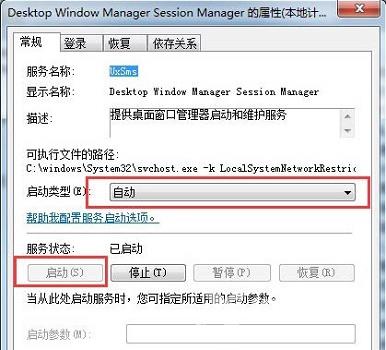aero效果是windows7系统自带一种主题特效,通过此功能可以实现非常炫酷的特效以及半透明效果。那么windows7旗舰版怎么开启aero主题呢,不清楚应该如何操作的朋友们,可以来看看下面这
aero效果是windows7系统自带一种主题特效,通过此功能可以实现非常炫酷的特效以及半透明效果。那么windows7旗舰版怎么开启aero主题呢,不清楚应该如何操作的朋友们,可以来看看下面这篇教程,希望对你有帮助。
windows7旗舰版怎么开启aero主题?
一、在个性化启动Aero特效
1、右键点击桌面空白处,点击个性化。
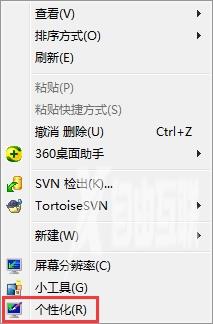
2、在个性化的最下面选择窗口颜色点开(从右下角开始数第3个选项就是)。
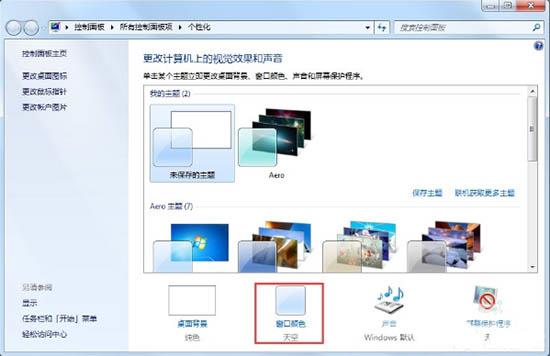
3、窗口颜色选择天空然后再启用透明效果前的复选框中划勾,然后点击保存修改。

二、在性能和选项启动Aero特效
1、右键点击我的计算机——属性。
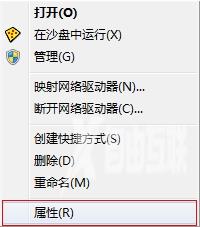
2、在左上方选择高级系统设置。

3、在高级选项卡上,按设置按钮。
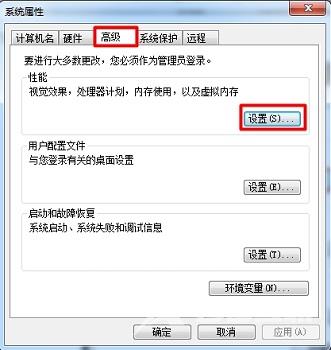
4、直接选择让Windows选择计算机最佳设置,点击确定。
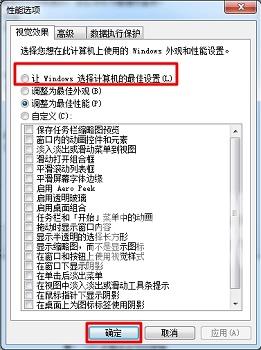
三、在服务启动Aero特效
1、按下Win键和R键输入services.msc。
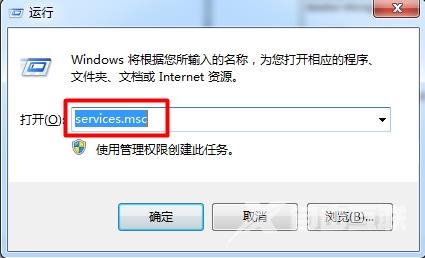
2、找到Desktop Window Manager Session Manager服务,右键属性。
3、服务类型设置为自动,服务状态点击启动,最后点击应用。